Πώς να δημιουργήσετε ένα Ημερολόγιο στα Φύλλα Google
Σύνδεσμοι συσκευής
Τα φύλλα Google έχουν πολλές χρήσιμες λειτουργίες που το καθιστούν πιο λειτουργικό από οποιοδήποτε κανονικό υπολογιστικό φύλλο. Σας δίνει τη δυνατότητα να δημιουργείτε δυναμικά ημερολόγια που μπορούν εύκολα να επεξεργαστούν για άτομα με ευέλικτα χρονοδιαγράμματα.
Σε αυτό το άρθρο, θα σας δείξουμε πώς να δημιουργήσετε ένα ημερολόγιο στα Φύλλα Google, μαζί με πολλές συμβουλές για κάνουν τα Φύλλα Google πιο λειτουργικά.
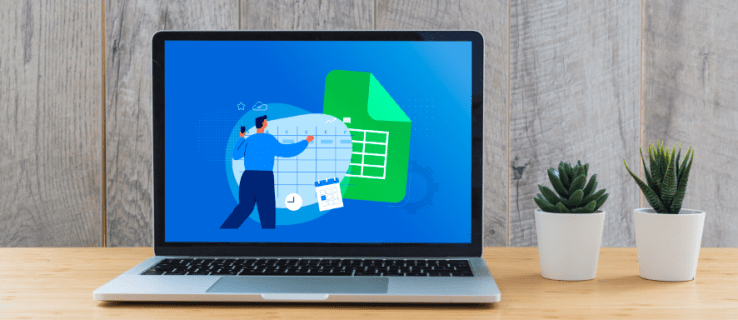
Πώς να δημιουργήσετε ένα Ημερολόγιο στα Φύλλα Google σε έναν υπολογιστή
Όπως Τα Φύλλα Google κατασκευάστηκαν αρχικά για χρήση με επιτραπέζιους υπολογιστές, η δημιουργία ημερολογίου σε υπολογιστή είναι η πιο εύκολη μέθοδος λόγω της διαθεσιμότητας του πληκτρολογίου και του ποντικιού. Κάνουν την επεξεργασία κελιών και την εισαγωγή δεδομένων και τύπων πολύ πιο εύκολη σε έναν επιτραπέζιο υπολογιστή σε αντίθεση με μια φορητή συσκευή. Για να δημιουργήσετε ένα ημερολόγιο στα Φύλλα Google σε υπολογιστή, ακολουθήστε τα εξής βήματα:
Χρήση προτύπουΑνοίξτε ένα νέο αρχείο στα Φύλλα Google ή πληκτρολογήστε”sheets.new”στο Google Chrome για αυτόματη δημιουργία ένα κενό φύλλο.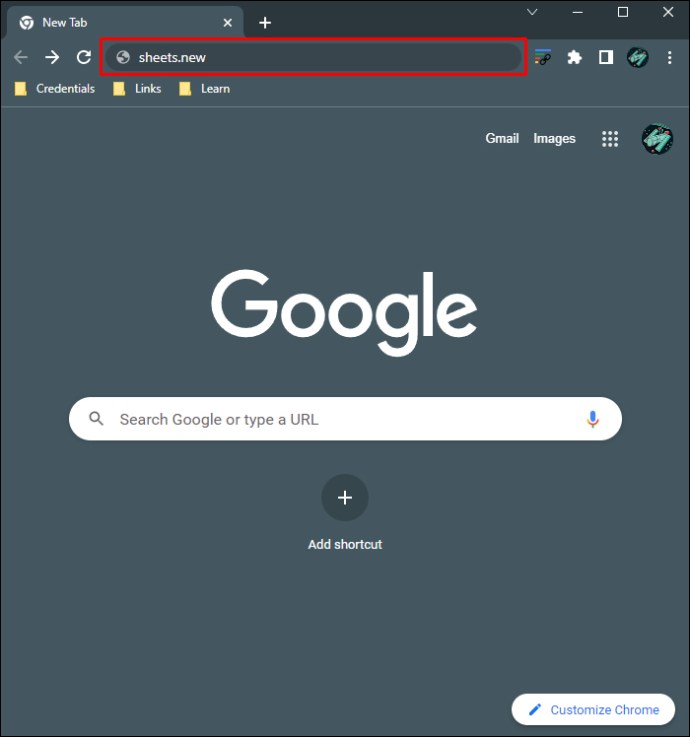 Κάντε κλικ στο”Αρχείο”, τοποθετήστε το δείκτη του ποντικιού πάνω από το”Νέο”και επιλέξτε”Από τη Συλλογή προτύπων.”
Κάντε κλικ στο”Αρχείο”, τοποθετήστε το δείκτη του ποντικιού πάνω από το”Νέο”και επιλέξτε”Από τη Συλλογή προτύπων.”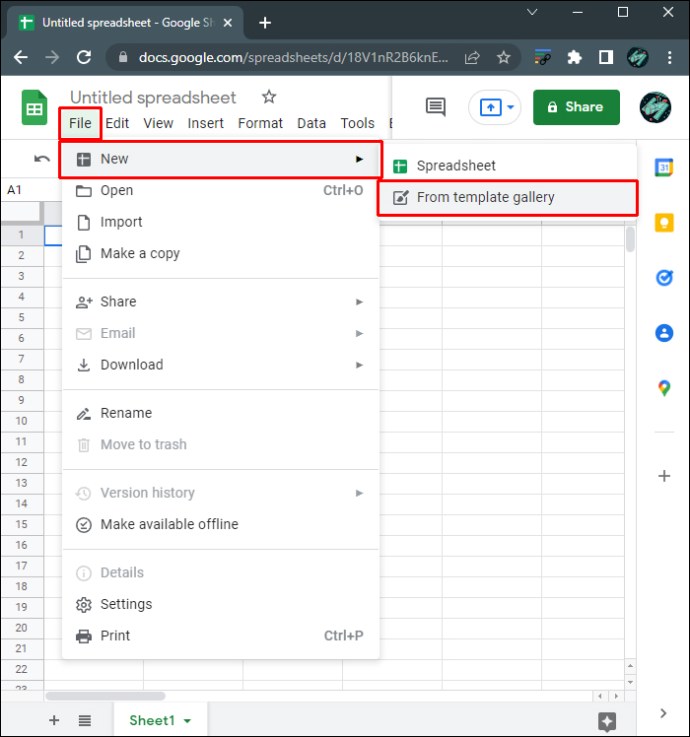 Εκεί υπάρχουν πολλά σχέδια προτύπων για να διαλέξετε. Εάν θέλετε να χρησιμοποιήσετε ένα δυναμικό πρότυπο ημερολογίου, επιλέξτε”Ετήσιο ημερολόγιο”. Τα Φύλλα Google θα φορτώσουν το πρότυπο ημερολογίου.
Εκεί υπάρχουν πολλά σχέδια προτύπων για να διαλέξετε. Εάν θέλετε να χρησιμοποιήσετε ένα δυναμικό πρότυπο ημερολογίου, επιλέξτε”Ετήσιο ημερολόγιο”. Τα Φύλλα Google θα φορτώσουν το πρότυπο ημερολογίου. Θα δείτε τώρα ένα πλήρως συμπληρωμένο ημερολόγιο. Στα φύλλα κάτω από τη γραμμή θα δείτε ένα φύλλο για ολόκληρο το έτος μαζί με ένα ξεχωριστό φύλλο για κάθε ημερολογιακό μήνα. Θα υπάρχει επίσης ένα επιπλέον φύλλο που σας επιτρέπει να προσαρμόσετε το ημερολόγιό σας. Μπορείτε να διαγράψετε αυτό το συγκεκριμένο φύλλο αν θέλετε.
Θα δείτε τώρα ένα πλήρως συμπληρωμένο ημερολόγιο. Στα φύλλα κάτω από τη γραμμή θα δείτε ένα φύλλο για ολόκληρο το έτος μαζί με ένα ξεχωριστό φύλλο για κάθε ημερολογιακό μήνα. Θα υπάρχει επίσης ένα επιπλέον φύλλο που σας επιτρέπει να προσαρμόσετε το ημερολόγιό σας. Μπορείτε να διαγράψετε αυτό το συγκεκριμένο φύλλο αν θέλετε.
img width=”690″height=”737″src=”https://i0.wp.com/www.alphr.com/wp-content/uploads/2022/04/using-a-template-4.jpg; resize=690%2C737&ssl=1″>Για να αλλάξετε το ημερολογιακό έτος, βεβαιωθείτε ότι βρίσκεστε στο φύλλο”Έτος”και, στη συνέχεια, κάντε κλικ στο μεγάλο κείμενο του έτους στα δεξιά.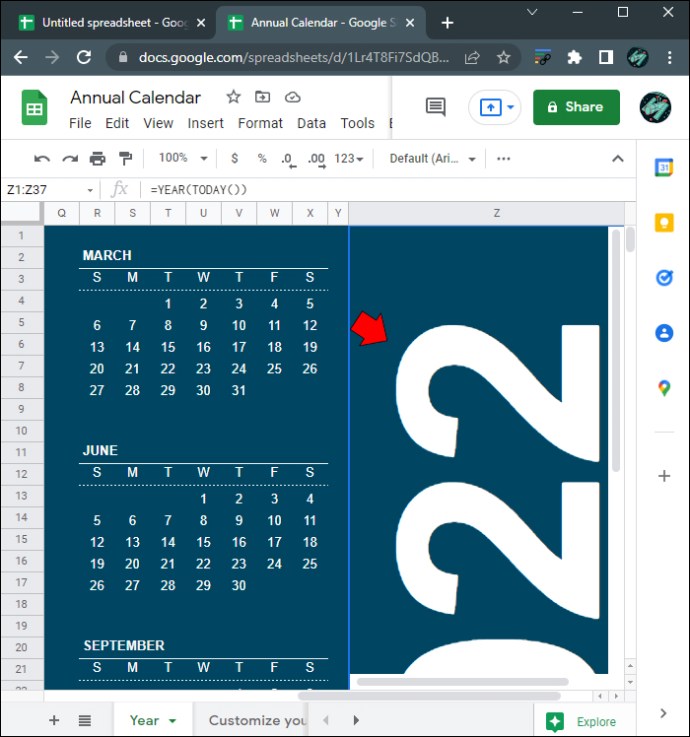 Ο τύπος θα εμφανίσει”=YEAR(TODAY() )”χωρίς τα εξωτερικά εισαγωγικά, που σημαίνει ότι το τρέχον ημερολόγιο θα δείχνει το τρέχον έτος. Εάν θέλετε να το αλλάξετε σε συγκεκριμένο έτος, πληκτρολογήστε μια ημερομηνία μέσα στα εισαγωγικά μέσα στις παρενθέσεις. Για παράδειγμα, εάν θέλετε να αλλάξετε την ημερομηνία σε 2025, ο τύπος θα πρέπει να δείχνει”=YEAR(“1/01/2025”)”χωρίς τα εξωτερικά εισαγωγικά. Θυμηθείτε να προσθέσετε εισαγωγικά γύρω από την ημερομηνία, διαφορετικά θα αντιμετωπίσετε σφάλμα #NUM.
Ο τύπος θα εμφανίσει”=YEAR(TODAY() )”χωρίς τα εξωτερικά εισαγωγικά, που σημαίνει ότι το τρέχον ημερολόγιο θα δείχνει το τρέχον έτος. Εάν θέλετε να το αλλάξετε σε συγκεκριμένο έτος, πληκτρολογήστε μια ημερομηνία μέσα στα εισαγωγικά μέσα στις παρενθέσεις. Για παράδειγμα, εάν θέλετε να αλλάξετε την ημερομηνία σε 2025, ο τύπος θα πρέπει να δείχνει”=YEAR(“1/01/2025”)”χωρίς τα εξωτερικά εισαγωγικά. Θυμηθείτε να προσθέσετε εισαγωγικά γύρω από την ημερομηνία, διαφορετικά θα αντιμετωπίσετε σφάλμα #NUM.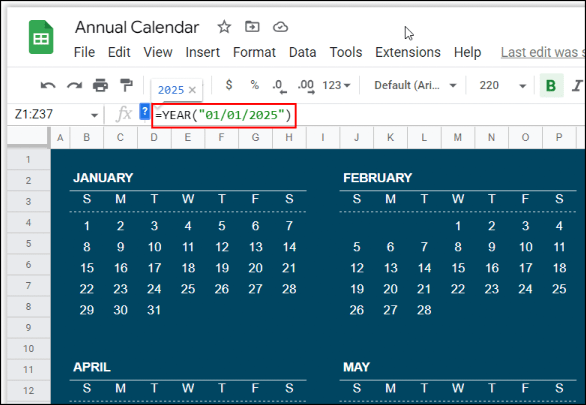 Όταν πατάτε”Enter”κάθε μέρα θα κινείται ανάλογα με το έτος που επιλέγετε.
Όταν πατάτε”Enter”κάθε μέρα θα κινείται ανάλογα με το έτος που επιλέγετε. 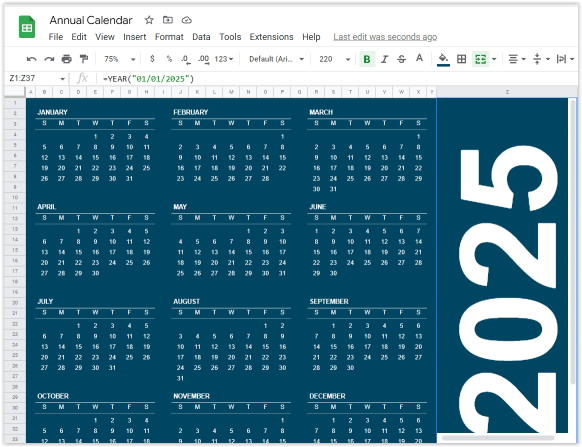 Για να αλλάξετε το στυλ του ημερολογίου, κάντε κλικ στο”Μορφή”στο επάνω μενού και, στη συνέχεια, επιλέξτε”Θέμα”.
Για να αλλάξετε το στυλ του ημερολογίου, κάντε κλικ στο”Μορφή”στο επάνω μενού και, στη συνέχεια, επιλέξτε”Θέμα”.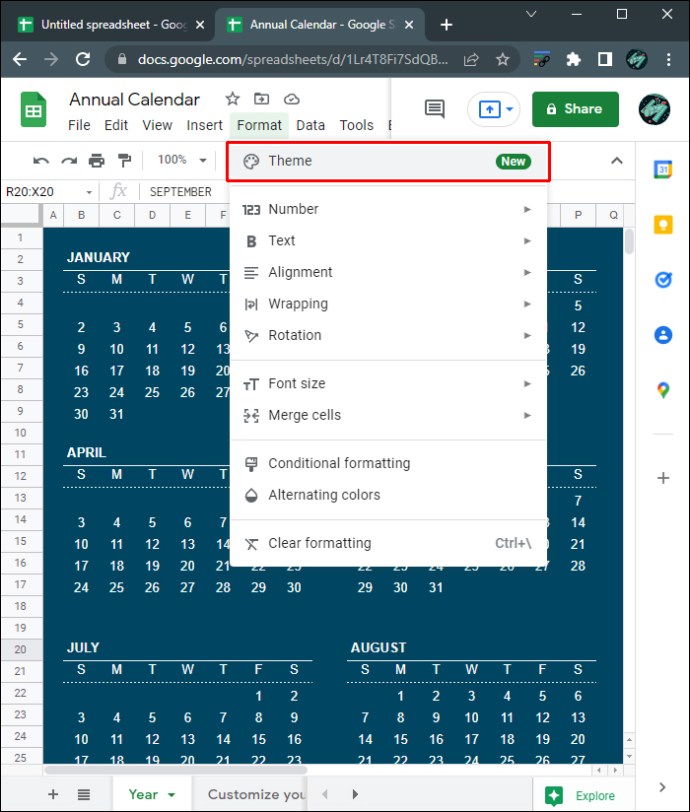 Στα δεξιά, θα εμφανιστεί μια λίστα με πρότυπα στυλ. Κάντε κλικ σε καθένα για να δείτε την προεπισκόπηση της εμφάνισης κάθε θέματος.
Στα δεξιά, θα εμφανιστεί μια λίστα με πρότυπα στυλ. Κάντε κλικ σε καθένα για να δείτε την προεπισκόπηση της εμφάνισης κάθε θέματος.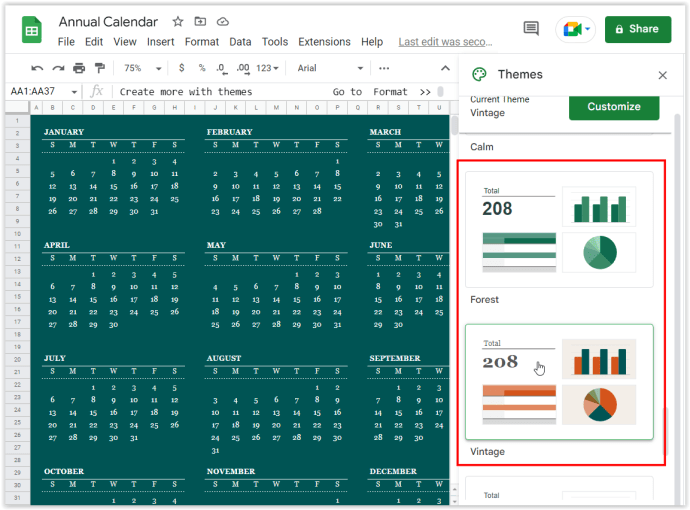 Για περαιτέρω προσαρμογή κάθε θέματος, κάντε κλικ στο κουμπί”Προσαρμογή”στο επάνω μέρος του μενού”Θέματα”.
Για περαιτέρω προσαρμογή κάθε θέματος, κάντε κλικ στο κουμπί”Προσαρμογή”στο επάνω μέρος του μενού”Θέματα”.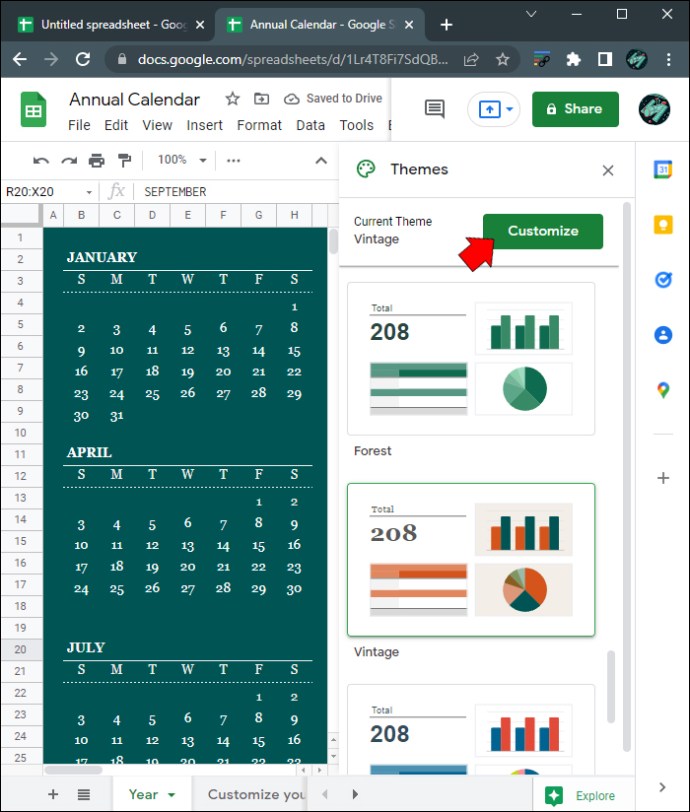 Στην προσαρμογή, μπορείτε να αλλάξετε το στυλ γραμματοσειράς, το χρώμα γραμματοσειράς και τον τόνο χρώματα κάθε ημερολογίου. Λάβετε υπόψη ότι τυχόν αλλαγές που πραγματοποιούνται σε οποιοδήποτε φύλλο θα επηρεάσουν όλα τα φύλλα του αρχείου.
Στην προσαρμογή, μπορείτε να αλλάξετε το στυλ γραμματοσειράς, το χρώμα γραμματοσειράς και τον τόνο χρώματα κάθε ημερολογίου. Λάβετε υπόψη ότι τυχόν αλλαγές που πραγματοποιούνται σε οποιοδήποτε φύλλο θα επηρεάσουν όλα τα φύλλα του αρχείου.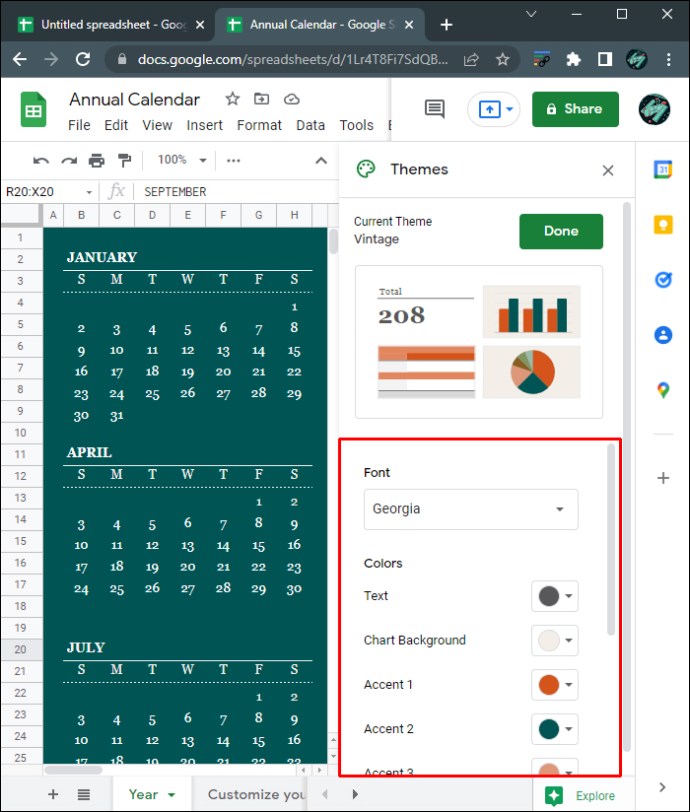 Μόλις ολοκληρώσετε την προσαρμογή του ημερολογίου, κάντε κλικ στο”Τέλος”.
Μόλις ολοκληρώσετε την προσαρμογή του ημερολογίου, κάντε κλικ στο”Τέλος”.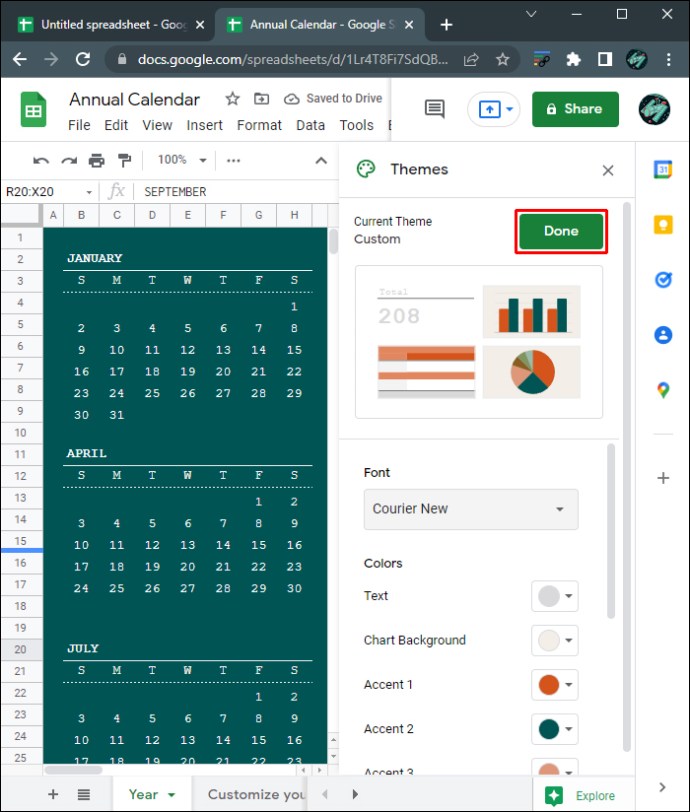 Κατά την επεξεργασία του ημερολογίου των Φύλλων Google στο διαδίκτυο, θα αποθηκεύονται αυτόματα τυχόν αλλαγές. Εάν είστε εκτός σύνδεσης αυτήν τη στιγμή, το αρχείο θα ενημερωθεί μόλις συνδεθείτε ξανά.
Κατά την επεξεργασία του ημερολογίου των Φύλλων Google στο διαδίκτυο, θα αποθηκεύονται αυτόματα τυχόν αλλαγές. Εάν είστε εκτός σύνδεσης αυτήν τη στιγμή, το αρχείο θα ενημερωθεί μόλις συνδεθείτε ξανά.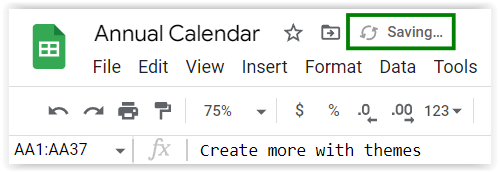 Μπορείτε να μετακινηθείτε μεταξύ του φύλλου κάθε μήνα και να προσθέσετε ή να επεξεργαστείτε δεδομένα για κάθε ημερολογιακή ημέρα.
Μπορείτε να μετακινηθείτε μεταξύ του φύλλου κάθε μήνα και να προσθέσετε ή να επεξεργαστείτε δεδομένα για κάθε ημερολογιακή ημέρα.
Δημιουργία ημερολογίου από την αρχήΑνοίξτε ένα νέο αρχείο στα Φύλλα Google ή πληκτρολογήστε”sheets.new”στο Google Chrome για να ανοίξετε αυτόματα ένα κενό αρχείο Φύλλων Google.
img width=”690″height=”737″src=”https://i0.wp.com/www.alphr.com/wp-content/uploads/2022/04/using-a-template-1.jpg; resize=690%2C737&ssl=1″>Θα χρειαστείτε μόνο επτά στήλες, επομένως διαγράψτε τις υπόλοιπες για να φαίνεται καθαρό το αρχείο. Κρατήστε πατημένο το”Ctrl”και, στη συνέχεια, κάντε αριστερό κλικ στις”στήλες H έως Z”για να τις επιλέξετε όλες.
Κάντε δεξί κλικ για να εμφανιστεί το αναδυόμενο μενού και, στη συνέχεια, επιλέξτε”Διαγραφή επιλεγμένων στηλών”.”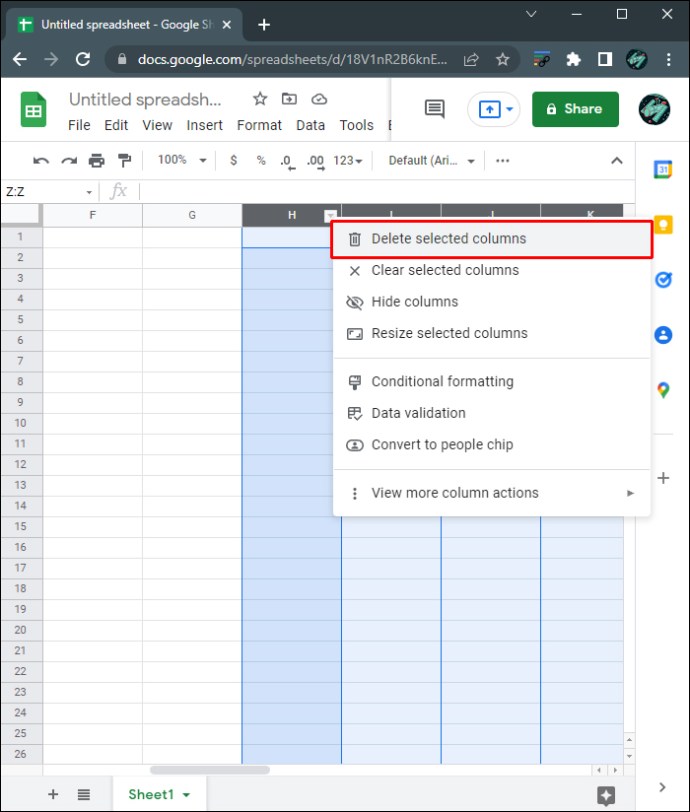 Στην πρώτη στήλη, την πρώτη σειρά, εισαγάγετε έναν μήνα και ένα έτος τεσσάρων αριθμών. Για παράδειγμα, πληκτρολογήστε”01/2011″ή”Ιανουάριος 2011″στο κελί a1. Αυτό θα μορφοποιήσει το συγκεκριμένο κελί ώστε να δέχεται τον μήνα και την ημερομηνία.
Στην πρώτη στήλη, την πρώτη σειρά, εισαγάγετε έναν μήνα και ένα έτος τεσσάρων αριθμών. Για παράδειγμα, πληκτρολογήστε”01/2011″ή”Ιανουάριος 2011″στο κελί a1. Αυτό θα μορφοποιήσει το συγκεκριμένο κελί ώστε να δέχεται τον μήνα και την ημερομηνία.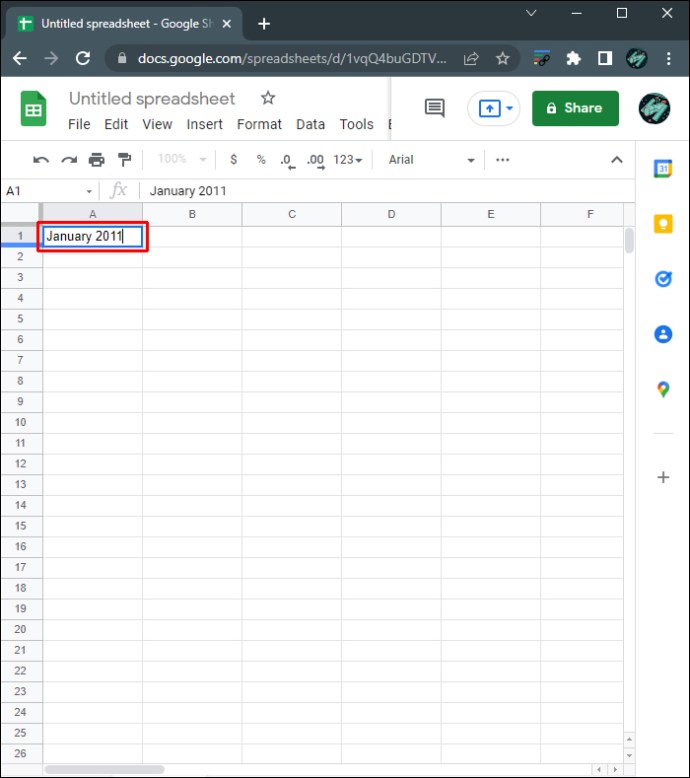 Επιλέξτε τις σειρές”A1 έως G1″, μία κάθε φορά.
Επιλέξτε τις σειρές”A1 έως G1″, μία κάθε φορά.
Για κάθε σειρά, κάντε κλικ στο”Μορφή-> Συγχώνευση κελιών-> Συγχώνευση όλων.”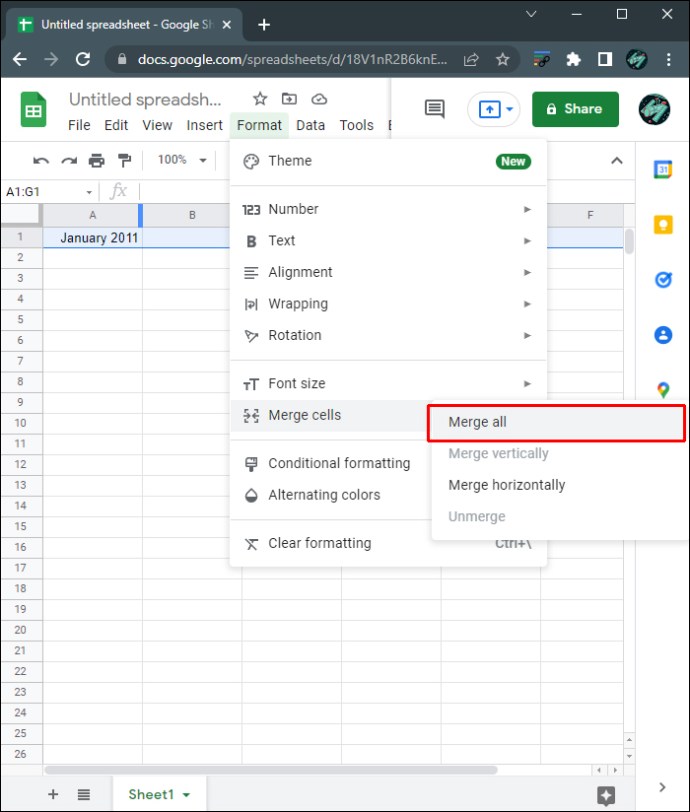 Μπορείτε να αλλάξετε τη μορφοποίηση σε αυτό το κελί χρησιμοποιώντας τα εργαλεία στο επάνω μενού. Μπορείτε να αλλάξετε τη γραμματοσειρά, το μέγεθος γραμματοσειράς, τη στοίχιση και άλλες λεπτομέρειες με τα διαθέσιμα εργαλεία.
Μπορείτε να αλλάξετε τη μορφοποίηση σε αυτό το κελί χρησιμοποιώντας τα εργαλεία στο επάνω μενού. Μπορείτε να αλλάξετε τη γραμματοσειρά, το μέγεθος γραμματοσειράς, τη στοίχιση και άλλες λεπτομέρειες με τα διαθέσιμα εργαλεία.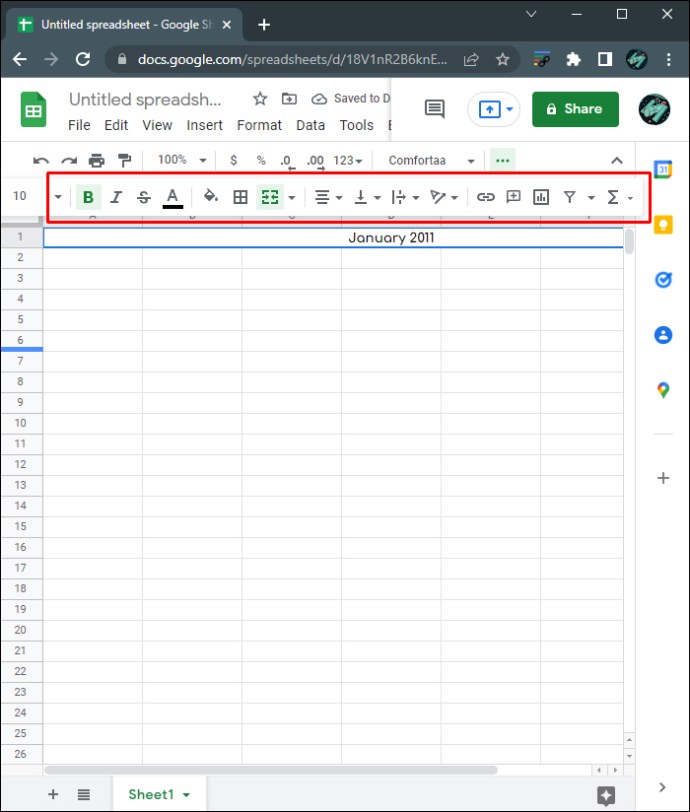 Στις σειρές A2 έως G2, πληκτρολογήστε κάθε ημέρα αντίστοιχα. Μπορείτε να το προσαρμόσετε στις ανάγκες σας, όπως M-F, Sat-Sun, Sun-Sat κ.λπ.
Στις σειρές A2 έως G2, πληκτρολογήστε κάθε ημέρα αντίστοιχα. Μπορείτε να το προσαρμόσετε στις ανάγκες σας, όπως M-F, Sat-Sun, Sun-Sat κ.λπ.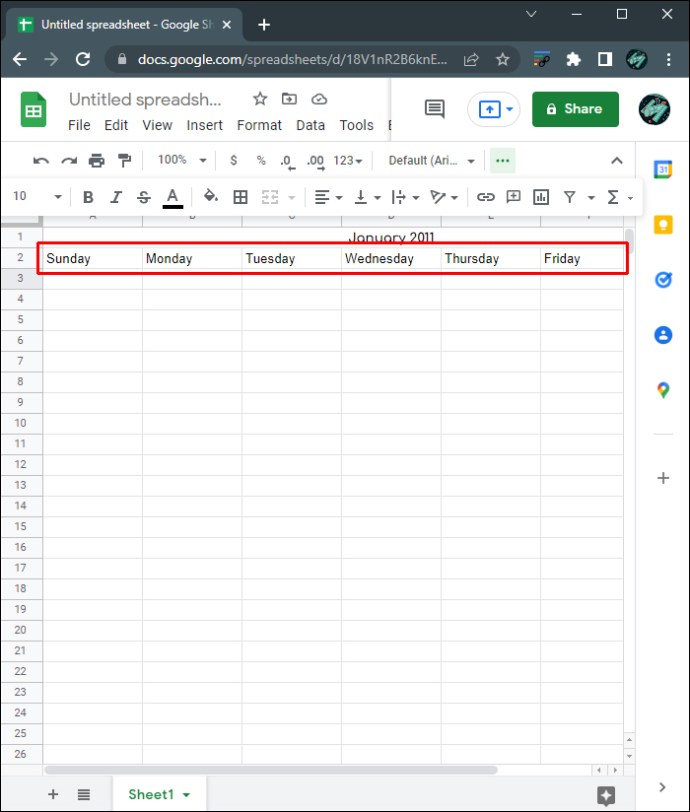 Για να καθορίσετε ποια ημέρα ξεκινά η πρώτη ημέρα του μήνα (ή οποιαδήποτε ημέρα), κάντε διπλό κλικ στο κελί ημερομηνίας για να λάβετε ένα μίνι ημερολόγιο. Αυτό βοηθάει εάν δημιουργήσατε ένα ειδικό ημερολόγιο όπως μόνο το M-F.
Για να καθορίσετε ποια ημέρα ξεκινά η πρώτη ημέρα του μήνα (ή οποιαδήποτε ημέρα), κάντε διπλό κλικ στο κελί ημερομηνίας για να λάβετε ένα μίνι ημερολόγιο. Αυτό βοηθάει εάν δημιουργήσατε ένα ειδικό ημερολόγιο όπως μόνο το M-F.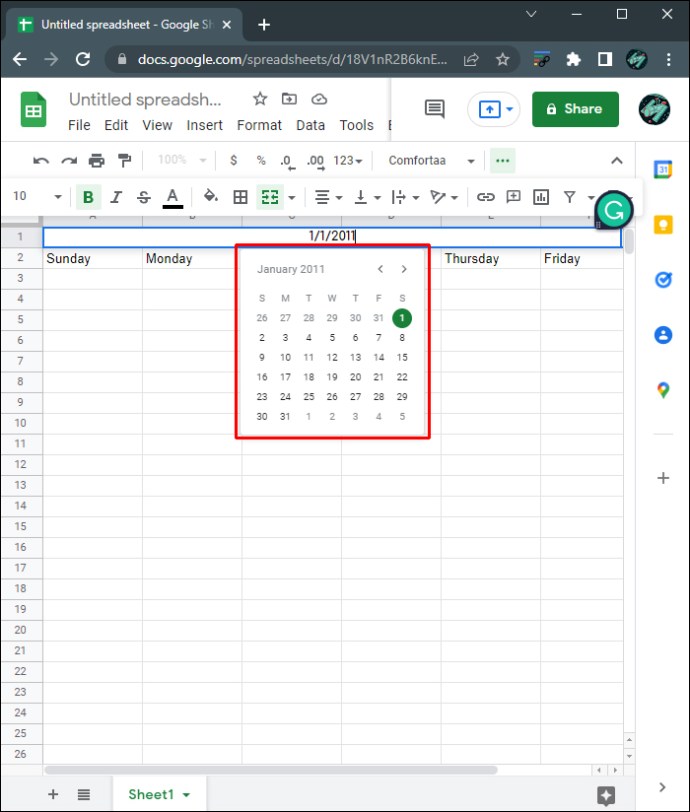 Συμπληρώστε το ημερολόγιο. Μπορείτε να προσαρμόσετε μεμονωμένα μεγέθη κελιών χρησιμοποιώντας το εργαλείο μορφοποίησης στο επάνω μενού.
Συμπληρώστε το ημερολόγιο. Μπορείτε να προσαρμόσετε μεμονωμένα μεγέθη κελιών χρησιμοποιώντας το εργαλείο μορφοποίησης στο επάνω μενού.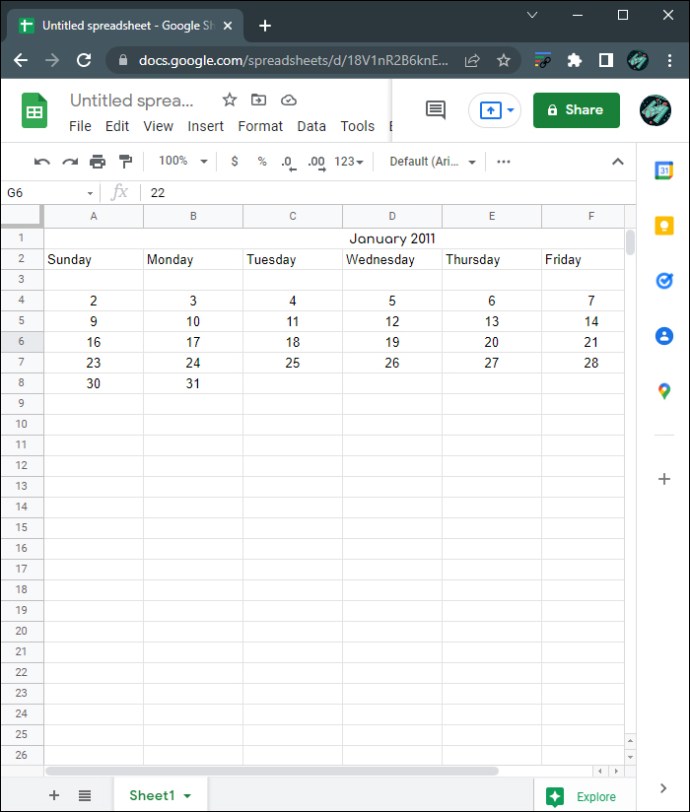 Μόλις τελειώσετε, μπορείτε να αντιγράψετε και να επικολλήσετε τον μήνα για να δημιουργήσετε πολλούς μήνες ή απλώς να τον επικολλήσετε σε νέο φύλλο για τη δημιουργία ξεχωριστού μήνα. Για να το κάνετε αυτό, κάντε κλικ και σύρετε το ποντίκι σας για να επιλέξετε ολόκληρο το ημερολόγιο και, στη συνέχεια, κάντε δεξί κλικ. Στο αναδυόμενο μενού επιλέξτε”Αντιγραφή.”
Μόλις τελειώσετε, μπορείτε να αντιγράψετε και να επικολλήσετε τον μήνα για να δημιουργήσετε πολλούς μήνες ή απλώς να τον επικολλήσετε σε νέο φύλλο για τη δημιουργία ξεχωριστού μήνα. Για να το κάνετε αυτό, κάντε κλικ και σύρετε το ποντίκι σας για να επιλέξετε ολόκληρο το ημερολόγιο και, στη συνέχεια, κάντε δεξί κλικ. Στο αναδυόμενο μενού επιλέξτε”Αντιγραφή.” Σε ένα νέο φύλλο ή ακριβώς κάτω από τον πρώτο μήνα, κάντε δεξί κλικ και, στη συνέχεια, επιλέξτε”Επικόλληση”.
Σε ένα νέο φύλλο ή ακριβώς κάτω από τον πρώτο μήνα, κάντε δεξί κλικ και, στη συνέχεια, επιλέξτε”Επικόλληση”.
Επεξεργαστείτε τις ημέρες όπως απαιτείται. Επαναλάβετε τη διαδικασία μέχρι να δημιουργήσετε ένα ημερολόγιο για κάθε μήνα που χρειάζεστε.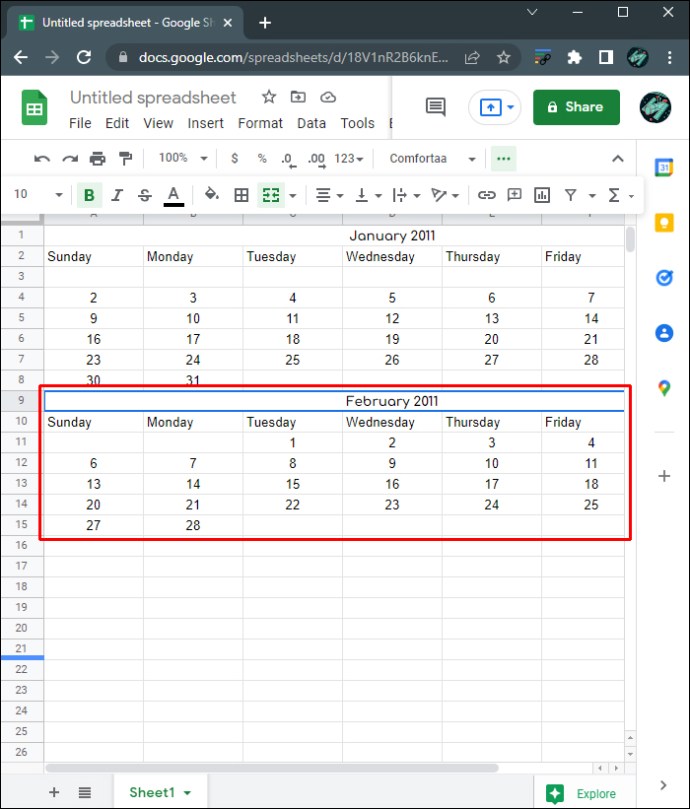 Εάν είστε συνδεδεμένοι στο διαδίκτυο, όλες οι αλλαγές που κάνατε θα αποθηκευτούν αυτόματα. Εάν χρησιμοποιείτε τα Υπολογιστικά φύλλα μέσω πρόσβασης εκτός σύνδεσης, τυχόν αλλαγές θα ενημερωθούν μόλις επιστρέψετε στο διαδίκτυο.
Εάν είστε συνδεδεμένοι στο διαδίκτυο, όλες οι αλλαγές που κάνατε θα αποθηκευτούν αυτόματα. Εάν χρησιμοποιείτε τα Υπολογιστικά φύλλα μέσω πρόσβασης εκτός σύνδεσης, τυχόν αλλαγές θα ενημερωθούν μόλις επιστρέψετε στο διαδίκτυο.
Πώς να δημιουργήσετε ένα Ημερολόγιο στα Φύλλα Google σε ένα iPhone<Τα/h2>
Φύλλα Google είναι διαθέσιμα ως εφαρμογή για κινητά για iPhone, αν και τα εργαλεία επεξεργασίας είναι περιορισμένα σε σύγκριση με την έκδοση για υπολογιστές. Ωστόσο, τα περισσότερα από τα εργαλεία μορφοποίησης που απαιτούνται για τη δημιουργία ενός ημερολογίου, είναι διαθέσιμα στην έκδοση για κινητά, ώστε να μπορείτε να δημιουργήσετε ένα, αν και τα στοιχεία ελέγχου μπορεί να είναι κάπως περίεργα. Μπορείτε να δημιουργήσετε ένα ημερολόγιο στην έκδοση για φορητές συσκευές της εφαρμογής Φύλλα Google είτε:
Χρησιμοποιώντας ένα πρότυποΑνοίξτε την εφαρμογή Φύλλα Google. Εάν δεν το έχετε, κατεβάστε το από το Apple App Store.
Πατήστε στο εικονίδιο + για να δημιουργήσετε ένα νέο αρχείο Φύλλων.
Πατήστε στο”Επιλογή προτύπου.”Το πρότυπο Ετήσιου Ημερολογίου είναι ένα δυναμικό ημερολόγιο που αλλάζει τις ημέρες αυτόματα ανάλογα με το έτος. Τα άλλα πρότυπα ημερολογίου πρέπει να αλλάξουν με μη αυτόματο τρόπο. Επιλέξτε ποιο πρότυπο προτιμάτε.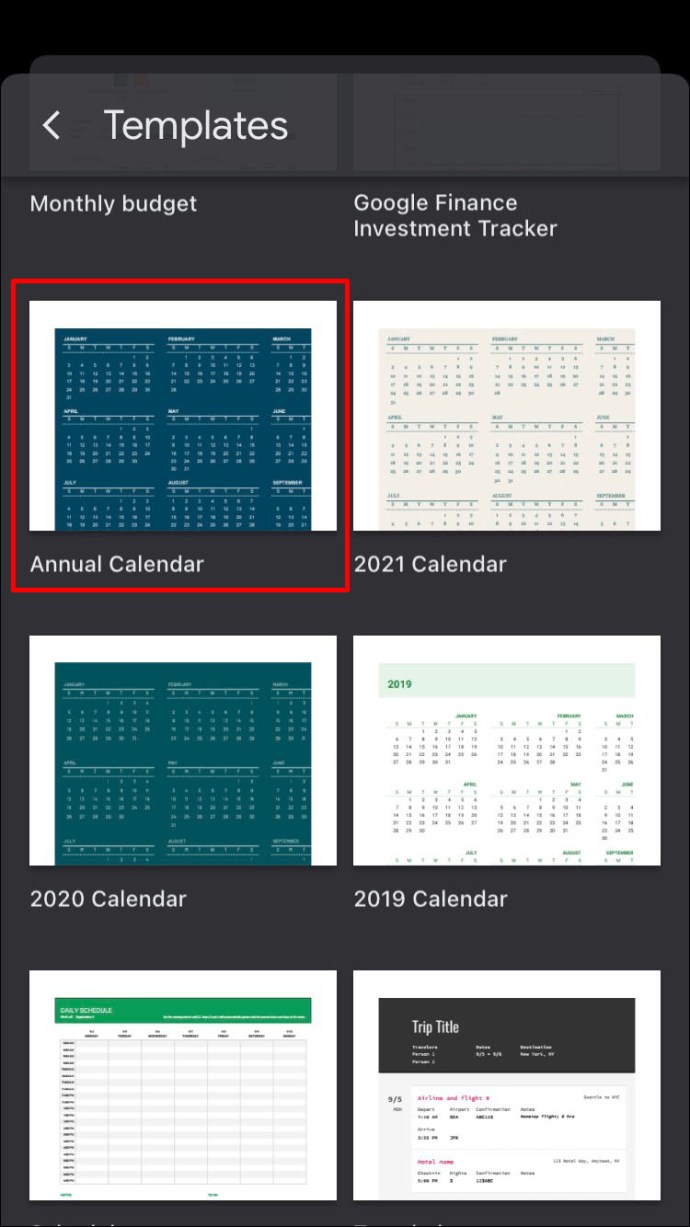 Όπως και στην έκδοση για επιτραπέζιους υπολογιστές, πατώντας στο έτος θα μπορείτε να αλλάξετε το έτος που εμφανίζεται μέσω του τύπου”=YEAR(ΣΗΜΕΡΑ ()).”
Όπως και στην έκδοση για επιτραπέζιους υπολογιστές, πατώντας στο έτος θα μπορείτε να αλλάξετε το έτος που εμφανίζεται μέσω του τύπου”=YEAR(ΣΗΜΕΡΑ ()).”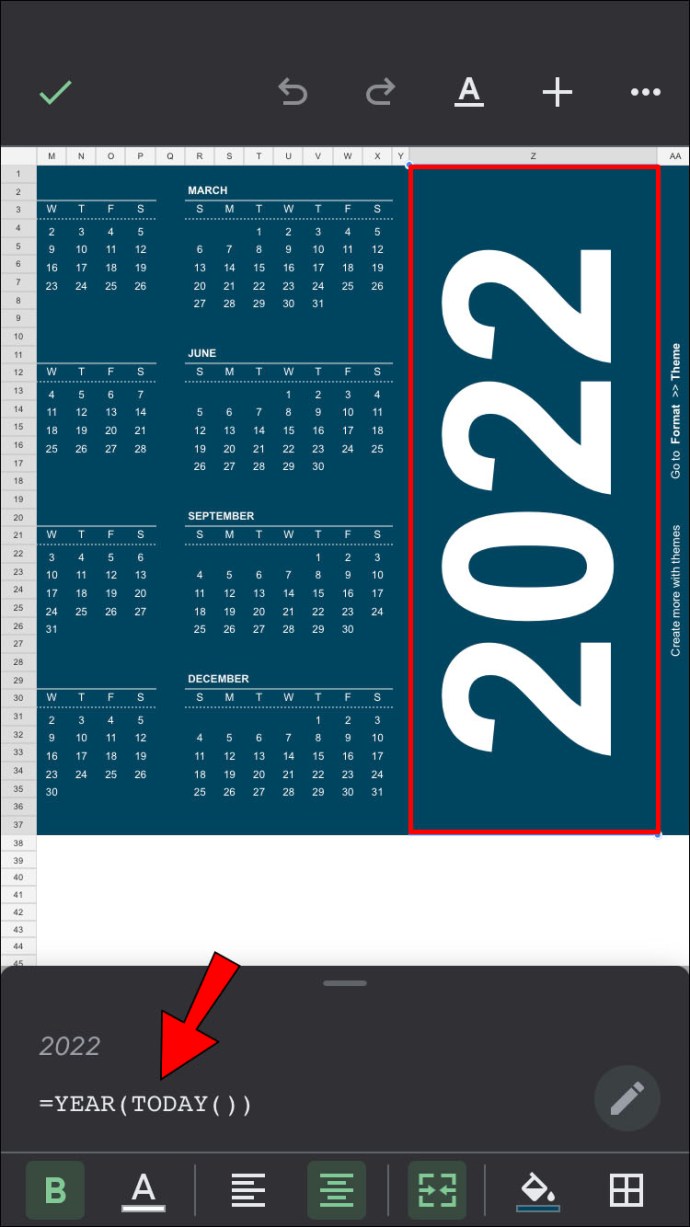 Σε αντίθεση με την επιφάνεια εργασίας έκδοση, δεν μπορείτε να επεξεργαστείτε το πρότυπο αυτού του ημερολογίου καθώς τα εργαλεία είναι περιορισμένα. Μπορείτε να αλλάξετε τη γραμματοσειρά και το μέγεθος γραμματοσειράς μεμονωμένων κελιών, αλλά δεν υπάρχει τρόπος να επεξεργαστείτε τα πάντα ταυτόχρονα. Ωστόσο, μπορείτε να επεξεργαστείτε το αρχείο που δημιουργήσατε σε έναν επιτραπέζιο υπολογιστή αργότερα.Από την αρχήΑνοίξτε την εφαρμογή Φύλλα Google.
Σε αντίθεση με την επιφάνεια εργασίας έκδοση, δεν μπορείτε να επεξεργαστείτε το πρότυπο αυτού του ημερολογίου καθώς τα εργαλεία είναι περιορισμένα. Μπορείτε να αλλάξετε τη γραμματοσειρά και το μέγεθος γραμματοσειράς μεμονωμένων κελιών, αλλά δεν υπάρχει τρόπος να επεξεργαστείτε τα πάντα ταυτόχρονα. Ωστόσο, μπορείτε να επεξεργαστείτε το αρχείο που δημιουργήσατε σε έναν επιτραπέζιο υπολογιστή αργότερα.Από την αρχήΑνοίξτε την εφαρμογή Φύλλα Google.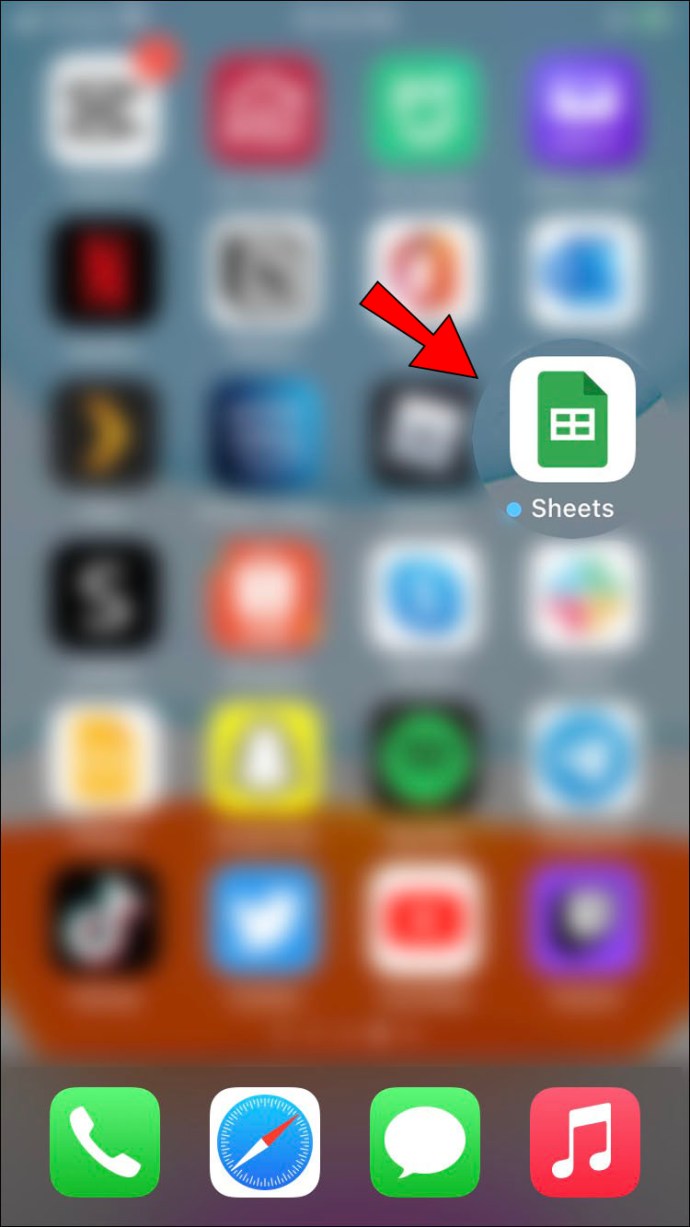 Πατήστε στο εικονίδιο + για να δημιουργήσετε ένα νέο υπολογιστικό φύλλο.
Πατήστε στο εικονίδιο + για να δημιουργήσετε ένα νέο υπολογιστικό φύλλο.
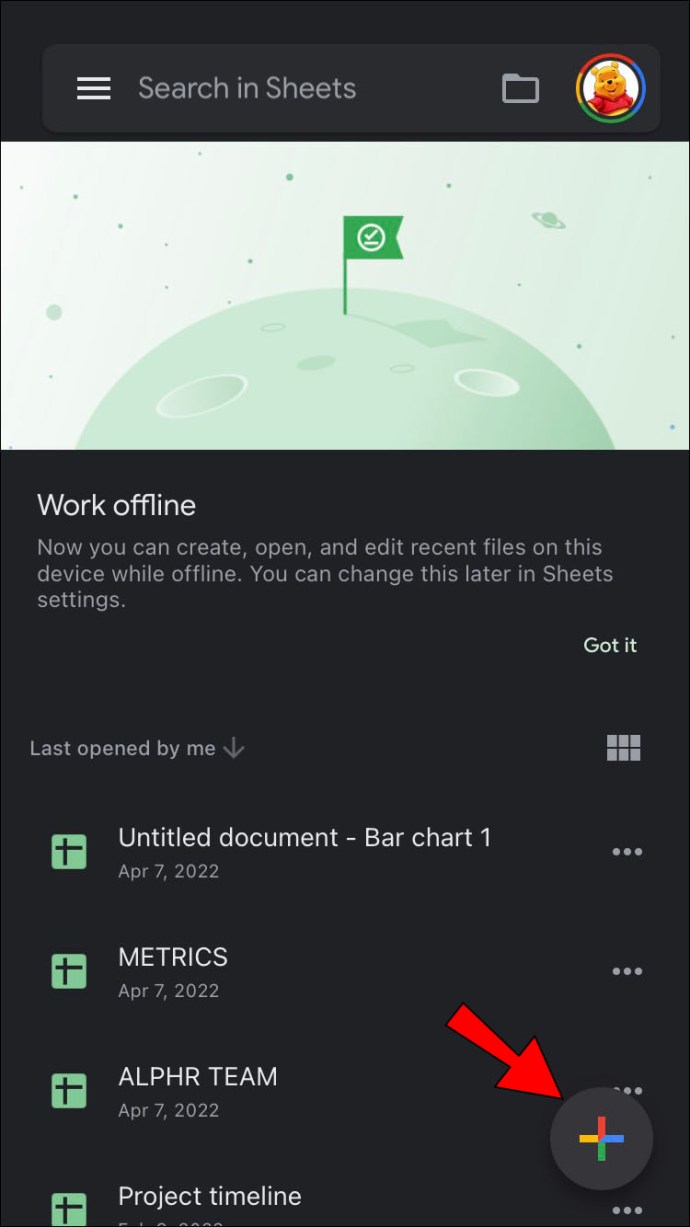 Επιλέξτε”Νέο υπολογιστικό φύλλο.”
Επιλέξτε”Νέο υπολογιστικό φύλλο.”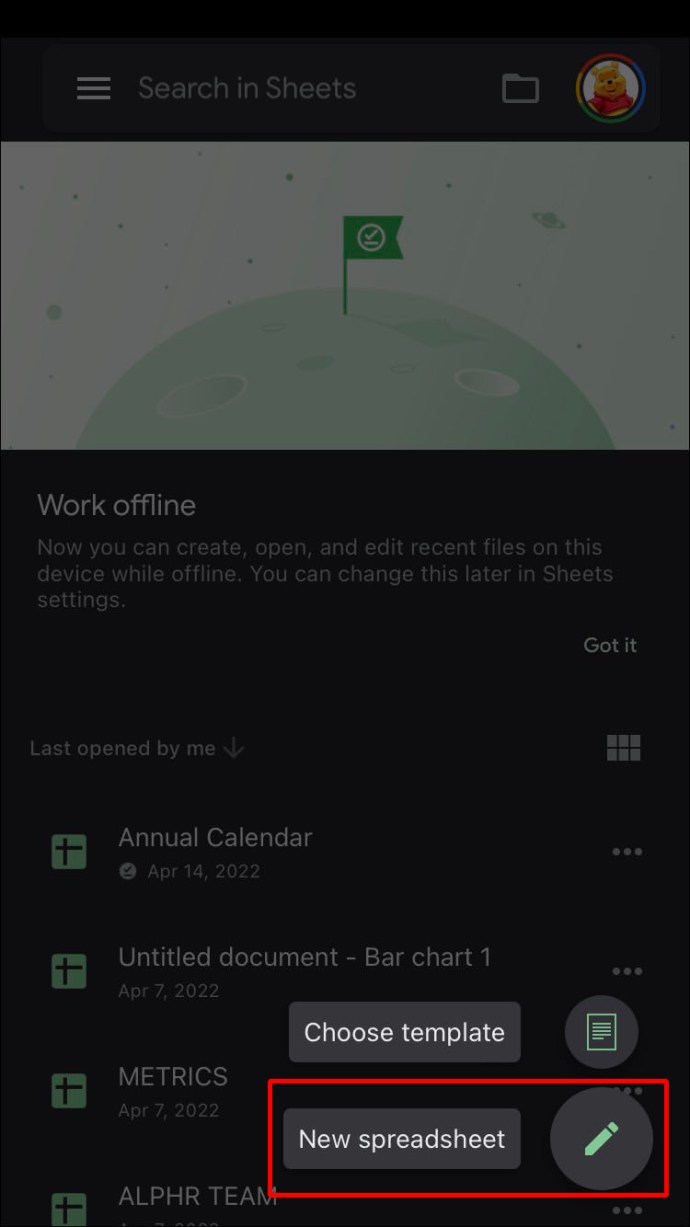 Όπως και στην έκδοση επιτραπέζιου υπολογιστή, μπορείτε να μορφοποιήσετε τις στήλες και τα κελιά χρησιμοποιώντας τα εργαλεία μορφοποίησης στο κάτω μέρος της οθόνης. Πατώντας παρατεταμένα σε ένα κελί, στήλη, ή η σειρά θα αποκαλύψει τις εντολές αντιγραφής και επικόλλησης. Οι εντολές”Συγχώνευση”,”Στοίχιση”και”Γραμματοσειρά”είναι διαθέσιμες στο κάτω μέρος της οθόνης.
Όπως και στην έκδοση επιτραπέζιου υπολογιστή, μπορείτε να μορφοποιήσετε τις στήλες και τα κελιά χρησιμοποιώντας τα εργαλεία μορφοποίησης στο κάτω μέρος της οθόνης. Πατώντας παρατεταμένα σε ένα κελί, στήλη, ή η σειρά θα αποκαλύψει τις εντολές αντιγραφής και επικόλλησης. Οι εντολές”Συγχώνευση”,”Στοίχιση”και”Γραμματοσειρά”είναι διαθέσιμες στο κάτω μέρος της οθόνης.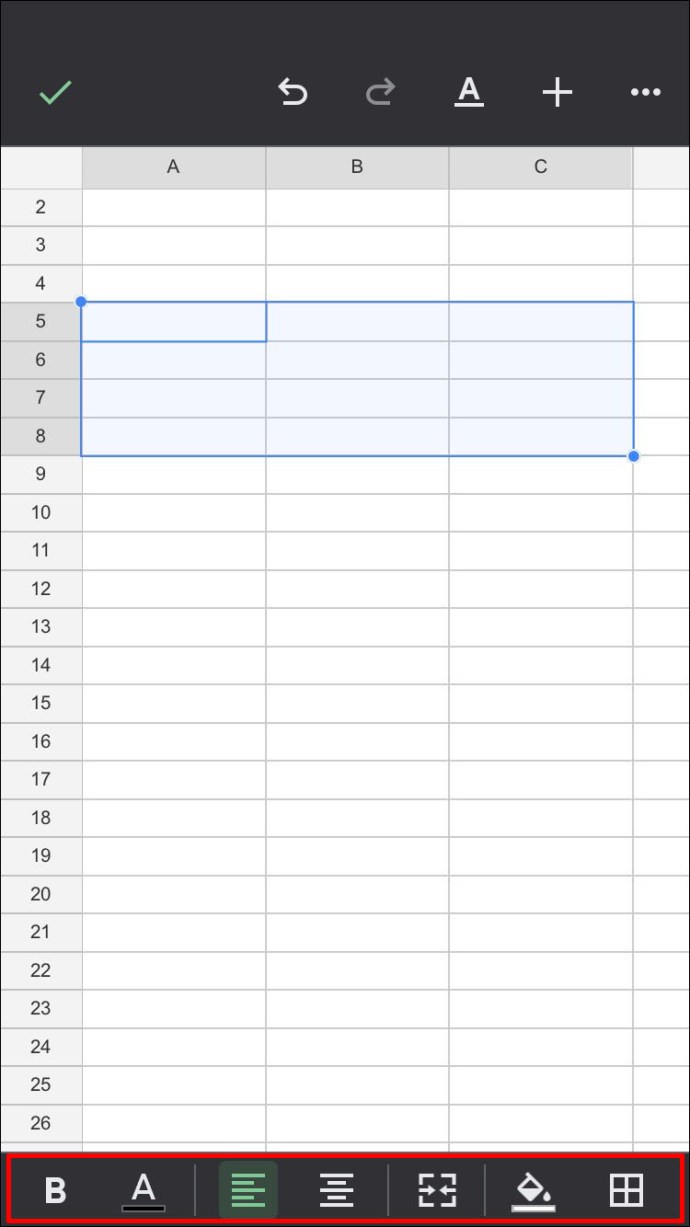 Μπορείτε να επεξεργαστείτε το φύλλο ακολουθώντας τα βήματα που αναφέρονται στην ενότητα για τη δημιουργία ενός ημερολογίου από την αρχή στον υπολογιστή παραπάνω. Αλλαγές που γίνονται online αποθηκεύονται αυτόματα. Εάν χρησιμοποιείτε ένα αρχείο διαθέσιμο εκτός σύνδεσης, όλες οι αλλαγές θα ενημερωθούν όταν επιστρέψετε στο διαδίκτυο.
Μπορείτε να επεξεργαστείτε το φύλλο ακολουθώντας τα βήματα που αναφέρονται στην ενότητα για τη δημιουργία ενός ημερολογίου από την αρχή στον υπολογιστή παραπάνω. Αλλαγές που γίνονται online αποθηκεύονται αυτόματα. Εάν χρησιμοποιείτε ένα αρχείο διαθέσιμο εκτός σύνδεσης, όλες οι αλλαγές θα ενημερωθούν όταν επιστρέψετε στο διαδίκτυο.
Πώς να δημιουργήσετε ένα Ημερολόγιο στα Φύλλα Google σε μια συσκευή Android
Η εφαρμογή Φύλλα Google για κινητά είναι μια πλατφόρμα-αγνωστική εφαρμογή, επομένως η έκδοση Android είναι ίδια με αυτή για iPhone και iOS. Ως εκ τούτου, όλες οι οδηγίες για τη δημιουργία ενός ημερολογίου στα Φύλλα Google για iPhone είναι ακριβώς οι ίδιες με εκείνες για το Android.
Η μόνη διαφορά είναι ότι αντί για λήψη από το Apple App Store, τα Φύλλα Google συνήθως έρχονται συνήθως. προεγκατεστημένο για συσκευές Android. Εάν δεν είναι διαθέσιμο για τη συσκευή σας, μπορείτε να το κατεβάσετε μέσω του Google Play Store.
Το Google Sheets αυξάνει αργά αλλά σταθερά τη λειτουργικότητά του ως μια ευέλικτη εφαρμογή υπολογιστικών φύλλων. Η δυνατότητα δημιουργίας κανονικών και δυναμικών ημερολογίων είναι μια εύχρηστη δυνατότητα που μπορούν να εκμεταλλευτούν οι προγραμματιστές εκδηλώσεων.
Γνωρίζετε άλλους τρόπους δημιουργίας ημερολογίου στα Φύλλα Google; Μοιραστείτε τις σκέψεις σας στην παρακάτω ενότητα σχολίων.
Αποποίηση ευθυνών: Ορισμένες σελίδες σε αυτόν τον ιστότοπο ενδέχεται να περιλαμβάνουν σύνδεσμο συνεργατών. Αυτό δεν επηρεάζει με κανέναν τρόπο το συντακτικό μας.


